
Sisällysluettelo:
- Päivitämme selaimet eri laitteilla: tietokone, tabletti, älypuhelin
- Mikä on selain ja mihin sitä käytetään
- Miksi minun on päivitettävä selain ja kuinka saada selville nykyinen versio
- Tapoja päivittää eri selaimet tietokoneella ja kannettavalla tietokoneella ilmaiseksi
- Selaimen päivittäminen puhelimessa ja tabletissa
- Kirjoittaja Bailey Albertson [email protected].
- Public 2023-12-17 12:58.
- Viimeksi muokattu 2025-01-23 12:42.
Päivitämme selaimet eri laitteilla: tietokone, tabletti, älypuhelin
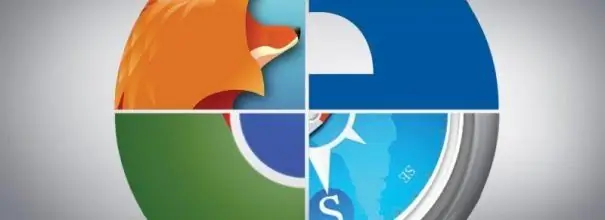
Monet ihmiset, jotka ovat vasta aloittamassa uuden tekniikan hallintaa, eivät tiedä mitä selain on tarkoitettu. He eivät myöskään tiedä, että kaikki apuohjelmat, myös selaimet, tulisi päivittää säännöllisesti. Kuinka ja miksi tämä tehdään eri laitteilla?
Sisältö
- 1 Mikä on selain ja mihin sitä käytetään
- 2 Miksi minun on päivitettävä selain ja kuinka saada selville nykyinen versio
-
3 tapaa päivittää eri selaimet tietokoneella ja kannettavalla tietokoneella ilmaiseksi
- 3.1 Selaimen virallisilla verkkosivuilla
-
3.2 Itse selaimen kautta
3.2.1 Video: kuinka päivittää Yandex-selain nopeasti
- 3.3 "päivityskeskuksen" kautta
-
4 Puhelimen ja tabletin selaimen päivittäminen
-
4.1 Android-laitteille
4.1.1 Video: minkä tahansa Android-sovelluksen päivittäminen Play Marketissa
- 4.2 Apple-laitteille
-
Mikä on selain ja mihin sitä käytetään
Selain on erityinen apuohjelma tietokoneelle, tabletille tai puhelimelle, jonka ansiosta jokainen käyttäjä voi avata Internet-sivuja, jos verkkoyhteys on olemassa. Verkkosivu on tekstiasiakirja (lähdekoodi), joka on kirjoitettu HTML-muodossa. Selain, tai koska sitä kutsutaan myös "selaimeksi", käsittelee ja muuntaa tämän tekstin grafiikaksi (kuvat, tarrat, linkit jne.) Ja tarjoaa vuorovaikutteisuutta sivustoissa (kyky selata sivuja, suorittaa niihin liittyviä toimintoja).

Nykyaikaisen selaimen ansiosta näemme graafisen version sivustoista, jotka ovat lähinnä HTML-muodossa kirjoitettuja tekstejä
Jokaisella käyttäjällä on oikeus tarkastella sivun lähdekoodia kontekstivalikonsa vastaavan vaihtoehdon kautta (kutsutaan napsauttamalla hiiren kakkospainikkeella kenttää, jossa ei ole kuvakkeita). Monissa selaimissa Ctrl + U-näppäinyhdistelmä toimii koodin kutsumiseksi.
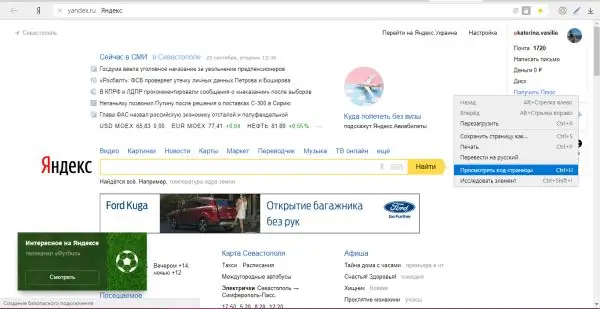
Napsauta Näytä sivukoodi -kohdan pikavalikossa
Tämän asiakirjan teksti on tietysti käsittämätön tavalliselle käyttäjälle, mutta IT-asiantuntijoille se on toimiva työkalu.
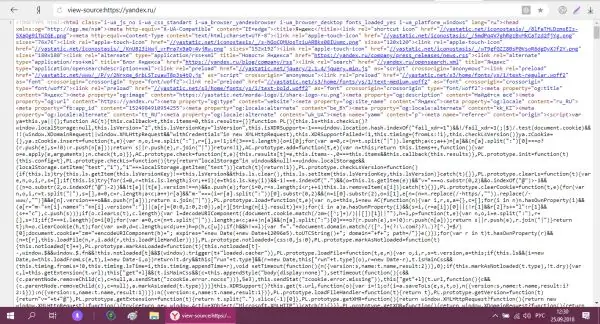
Tavallinen käyttäjä ei ymmärrä Internet-sivun lähdekoodin tekstiä - se on ymmärrettävää vain ohjelmoijille
Voit tehdä seuraavia selaimilla:
- Tarkastele ja kuuntele sivujen sisältöä: tekstiä, videoita, kuvia, ääntä.
- Siirtyminen yhden sivuston sivujen välillä.
- Lataa tiedostoja eri muodoissa.
- Tallenna tilien salasanat resursseihin.
- Tarkastele selaus- ja hakuhistoriaa.
- Tallenna sivuosoitteet kirjanmerkkeinä nopeaa käyttöä varten.
- Avaa useita sivuja kerralla, koska kyky luoda suuri määrä välilehtiä ja paljon muuta.
Merkittäviä kolmannen osapuolen selaimia ovat Yandex. Browser, Mozilla Firefox, Google Chrome, Opera, Hola, Safari, Orbitum, Amigo, Tor Browser ja muut. Selaimet, kuten UC Browser, Harley ja Dolphin, ovat myös yleisiä mobiililaitteissa. Windowsissa on sisäänrakennettu Internet Explorer -selain, kymmenen parhaan joukossa - Microsoft Edge. Useimmat käyttäjät haluavat kuitenkin ladata ja asentaa apuohjelmia muilta kehittäjiltä.

Pohjimmiltaan ihmiset haluavat käyttää kolmansien osapuolten selaimia tavallisen Internet Explorerin sijaan
Miksi minun on päivitettävä selain ja kuinka saada selville nykyinen versio
Sinun on päivitettävä arvioijat säännöllisesti seuraavista syistä:
-
Turvallisuus. Haittaohjelmat kehittyvät - uusia versioita julkaistaan päivittäin. Selainta voidaan pitää eräänlaisena "yhdyskäytävänä", joka johtaa Internetiin. Jos sen suojaus on heikkoa (vanha selain ei pysty selvittämään, onko tiedosto virus), erilaiset haittaohjelmat ja vakoiluohjelmat voivat helposti tunkeutua tietokoneeseen.

Virukset tietokoneella Virukset voivat päästä tietokoneellesi päivittämättömän selaimen kautta
- Työnopeus. Päivitetty selain on hidas ja toimii virheellisesti. Nopeuden lasku on yleensä ensimmäinen merkki siitä, että selain on puhdistettava roskista ja päivitettävä.
- Uuden tekniikan noudattaminen. Nykyään on harvinaista löytää sivustoja, jotka on kirjoitettu vain HTML-muodossa. Ne ovat yleensä sekoitus erilaisia tekniikoita, mukaan lukien JavaScript, CSS, PHP ja paljon muuta. Uusien komentosarjojen ja laajennusten lisääminen antaa sinulle mahdollisuuden laajentaa sivujen toimintoja: lisätä videoita, animoituja kuvia ja muuta. Näiden tekniikoiden kehityksen myötä myös selaimet paranevat, koska niiden on näytettävä oikein lähdekoodissa oleva sisältö. Vanhemmat selaimet eivät pysty näyttämään vasta luotua modernia sivua ikkunassa, kuten sen pitäisi näyttää.
Selaimen nykyisen version saat selville sen erityisosasta "Tietoja selaimesta" tai "Tietoja ohjelmasta". Kuinka avata se esimerkiksi Google Chromessa, kuvataan seuraavissa ohjeissa:
- Napsauta määritetyn selaimen avoimessa ikkunassa kuvaketta, jossa on kolme pistettä, jolloin esiin tulee ohjelmavalikko.
-
Siellä vietämme hiiren "Ohje" -kohdan päälle ja napsautamme sitten "Tietoja Google Chromesta" -luettelokohtaa.

Google Chrome -valikko Valitse "Chrome" -valikosta "Ohje" ja sitten "Tietoja selaimesta"
-
Tämä käynnistää sisäisen apuohjelman välilehden nimeltä "Asetukset". Siinä tarkastelemme jo versiota - pitkä numero, jonka pisteet on erotettu toisistaan. Automaattinen päivityshaku alkaa heti.

Asetukset-välilehti Katso Asetukset-välilehdessä nykyisen selainversion numero
-
Jos päivitystä ei tarvita, näkyviin tulee lause "Uusin versio on jo asennettu". Sulje sitten välilehti.

Saatavilla olevien päivitysten puute Jos selain ei löydä päivitystä verkosta, se ilmoittaa, että uusin versio on asennettu
Tapoja päivittää eri selaimet tietokoneella ja kannettavalla tietokoneella ilmaiseksi
Nykyaikaiset Internetin "surffaamisen" apuohjelmat päivitetään itsenäisesti taustalla, jos he löytävät verkosta uuden version, koska kehittäjät ymmärtävät, että kaikki käyttäjät eivät päivitä itseään.
Tätä varten luodaan erityinen päivityspalvelu, joka seuraa tilannetta. Se voidaan kuitenkin jostain syystä poistaa käytöstä. Se voi myös epäonnistua, kun lataat ja asennat päivityksiä automaattisesti, joten on tärkeää pystyä lataamaan selaimen päivitys manuaalisesti ja tarkistamaan jatkuvasti, tarvitseeko ohjelma sitä. Se on ilmainen eikä vie kauan. Menetelmien analysointiin otetaan Yandex-selain, Mozilla Firefox ja tavallinen Internet Explorer.
Selaimen virallisen verkkosivuston kautta
Tämä menetelmä koostuu uuden selaimen version asentamisesta vanhan yli lataamalla ja suorittamalla virallisesta kehittäjäresurssista ladatun ohjelman asennusohjelmatiedoston. Aloitetaan menettelyn analysointi kuvaamalla Yandex-selainpäivitystä:
-
Siirry Yandex-selaimen viralliselle verkkosivustolle. Sivulla näet heti keltaisen Lataa-painikkeen. Napsauta sitä ladataksesi asennusohjelman. Lataus on nopeaa.

Yandex. Browser-virallinen sivusto Napsauta "Lataa" -painiketta - asennettava tiedosto ladataan
-
Sivu ilmoittaa sinulle, että Yandex. Browser on jo asennettu tietokoneellesi, mutta voit suorittaa tiedoston päivittääksesi ohjelmiston. Avaa asennusohjelma Lataukset-paneelin kautta.

Käynnistetään Yandex-selainasennusohjelma Avaa äskettäin ladattu asennusohjelma latauspaneelin kautta
-
Jos haluat, jätä valintaruutu kohdan "Aseta oletusselaimeksi" viereen, jos käytät ohjelmaa usein. Napsauta "Asenna" -painiketta oikeassa alakulmassa.

Uuden version asentaminen Yandex-selaimesta Aloita toimenpide napsauttamalla keltaista "Asenna" -painiketta
-
Odotamme asennusprosessin päättymistä. Kun se päättyy, selain käynnistyy automaattisesti uudelleen. Älä huoli - välilehdet eivät katoa missään - samat sivut ja samassa järjestyksessä avautuvat, kun käynnistät uudelleen.

Yandex. Browser-päivitysprosessi Odota, kunnes uuden version asennus on valmis
Päivitä "Mozilla" kehittäjäresurssin kautta seuraavasti:
-
Aloita tämä virallinen sivusto. Siinä on vaaleanvihreä Lataa nyt -painike. Napsautamme sitä kerran.

Lataa nyt -painike Napsauta vihreää Lataa nyt -painiketta
-
Napsauta "Tallenna tiedosto" lisäikkunassa.

Tiedoston tallentaminen Tallenna Mozilla Firefox Installer -tiedosto
-
Avaa paneeli, jossa on ladattuja esineitä (alanuolikuvake). Napsauta suoritettavaa tiedostoa exe-laajennuksella.

Suoritetaan tiedosto Avaa ladattu tiedosto latauspaneelin kautta
-
Uuden version asennus vanhan päälle alkaa välittömästi. Sulje "Mozilla", jos se on auki. Odotamme asennuksen loppua. Asennuksen jälkeen ohjelma avautuu itsestään.

Asennetaan uusi Mozilla-versio Odota uuden version asentamisen vanhan version loppuun
Harkitse lopuksi klassisen Windows Internet Explorer -sovelluksen päivittämistä "seitsemän" versioon 11. Se on 11. versio, joka on uusin, turvallisin ja optimaalisesti toimiva. On tärkeää päivittää tavallinen IE-selain, vaikka et käytä sitä ollenkaan, koska joidenkin muiden Internet-yhteyttä tarvitsevien ohjelmien, kuten Skype, toiminta riippuu siitä. Siirrytään seuraaviin ohjeisiin:
-
Siirry tähän viralliseen Microsoft-resurssiosoitteeseen. Vieritä sivua pyörällä sarakkeeseen "Venäjän kieli". Voit ladata toisen kielipaketin, jos haluat. Valitse uloimman solun rivillä 32- ja 64-bittinen versio. Napsauta vastaavaa linkkiä ladataksesi asennusohjelman.

Microsoftin virallinen sivusto Etsi venäjän kieli ja lataa seitsemän tai kahdeksan versio vaaditulla bittisyvyydellä
-
Löydämme sen Windowsin Resurssienhallinnasta. Yleensä kaikki tiedostot ladataan Lataukset-hakemistoon, mutta jos olet aiemmin asentanut toisen, etsi tiedosto siitä. Napsauta tiedostoa hiiren oikealla painikkeella ja valitse vaihtoehtoluettelosta "Suorita järjestelmänvalvojana".

Suorita asennusohjelma järjestelmänvalvojana Napsauta kohtaa Suorita järjestelmänvalvojana pikavalikossa
- Napsauta "Kyllä", jotta asennusohjelma voi tehdä muutoksia laitteeseesi.
-
Tuotteen automaattinen asennus alkaa (uusi versio vanhan yli). Sinun ei tarvitse tehdä mitään. Odotamme prosessin loppua. Toimenpiteen aikana laite käynnistyy uudelleen useita kertoja.

Kielipaketin asentaminen Odota, kun järjestelmä asentaa Internet Explorer 11 -kielipaketin
-
Kun viimeinen uudelleenkäynnistys tapahtuu, näyttöön tulee ilmoitus, että ohjelma on päivitetty onnistuneesti. Käynnistä IE ja tarkista sen versio: napsauta hammaspyörän muotoista kuvaketta ikkunan oikeassa yläkulmassa ja valitse Tietoja-kohde.

IE 11 -valikon "Tietoja" -kohde Napsauta IE 11 -valikon viimeistä Tietoja-kohtaa
-
Kiinnitä huomiota versionumeroon pienessä ylimääräisessä ikkunassa - numeron 11 on oltava läsnä.

IE-versio 11 Varmista, että tietokoneellasi on vakioselaimen uusin versio - IE 11
Itse selaimen kautta
Päivitys voidaan suorittaa itse ohjelmassa, erityisesti sen yleistietoa käsittelevässä osiossa. Harkitaan päivitystä uudelleen Yandex-selaimen esimerkillä:
-
Napsauta hiiren kakkospainikkeella oikean kulman yläosassa olevaa "hampurilainen" -kuvaketta. Vie hiiri osioiden luettelossa viimeisen "Lisä" -kohdan päälle. Napsauta päävalikon vasemmalla puolella näkyvässä valikossa Tietoja selaimesta -vaihtoehtoa.

Kohde "Tietoja selaimesta" Valitse valikosta "Yandex-selain" "Lisäasetukset" ja sitten "Tietoja selaimesta"
-
Uusi välilehti, jossa on versionumero, avautuu selainikkunassa. Jos apuohjelma tarvitsee päivityksen, näet vastaavan Päivitä-painikkeen. Napsauta sitä vapaasti.

Päivitä-painike Napsauta "Päivitä" -painiketta, jos se on osiossa
-
Odotamme nyt selaimen lataavan uuden version ja asentavan sen sitten.

Suoritetaan päivitystä Odota, kun selain lataa ja asentaa päivitykset
-
Asennusprosessin aikana järjestelmä pyytää lupaa muutoksiin. Napsautamme "Kyllä".

Lupa tehdä muutoksia Napsauta "Kyllä", jotta Yandex-selain voi tehdä muutoksia tietokoneellesi
-
Kun toimenpide on ohi, näkyviin tulee "Käynnistä uudelleen" -painike. Meidän on napsautettava sitä. Muutokset eivät tule voimaan ilman uudelleenkäynnistystä.

Yandex-selaimen uudelleenkäynnistys Napsauta "Käynnistä uudelleen" sulkeaksesi selaimen ja käynnistämällä sen uudelleen
-
Kun selain avautuu uudelleen, näet uuden versionumeron vasemmassa yläkulmassa samalla sisäisellä Tietoja selaimesta -välilehdeltä.

Yandex-selaimen nykyinen versio Tarkista, tarvitseeko selain päivittää Tietoja-välilehdestä
Vastaavan osan "Tietoja selaimesta" löytäminen Mozilla Firefoxista ei ole enää niin helppoa, joten kuvailemme ohjelman päivitysprosessia ja tätä menetelmää:
-
Avaamme ohjelmavalikon jo tutun kuvakkeen kautta, jossa on kolme yhdensuuntaista viivaa. Napsauta valikossa Viimeinen kohta "Ohje" -luettelossa.

Mozilla-valikko Napsauta "Mozilla" -valikossa "Ohje"
-
Napsauta seuraavalla sivulla "Tietoja Firefoxista".

Tietoja Firefoxista Napsauta seuraavassa luettelossa kohdetta "Tietoja Firefoxista"
-
Pääikkunan päälle avautuu ylimääräinen ikkuna, jossa on tietoja apuohjelmasta. Järjestelmä alkaa etsiä päivitystä. Odotamme sen valmistumista.

Tarkista päivitykset Odotamme, että Firefox lopettaa päivitysten etsimisen
-
Jos se on käytettävissä, se alkaa ladata välittömästi. Emme tee mitään - ohjelma tekee kaiken itse.

Ladataan päivityksiä Mozillaan Jos verkossa on päivityksiä, selainjärjestelmä aloittaa niiden lataamisen välittömästi.
-
Kun lataus on valmis, päivitä napsauttamalla Käynnistä Firefox uudelleen.

Mozillan uudelleenkäynnistys Napsauta "Käynnistä Firefox uudelleen päivittääksesi"
-
Kun käynnistät sen uudelleen, ladattujen päivitysten asennus alkaa. Odotamme sen päättymistä.

Asenna Firefox-päivitykset Odota, että selain asentaa ja määrittää Mozilla-päivitykset
-
Kun Firefox käynnistyy uudelleen, siirry välittömästi lisäikkunaan varmistaaksesi, että selain ei enää tarvitse päivityksiä. Lausekkeen "Firefoxin uusin versio on asennettu" on oltava mukana.

Viesti, että uusin versio on asennettu Jos ikkunaan ilmestyy "Uusin versio on asennettu", tälle selaimelle ei ole enää päivitystä verkossa
Video: kuinka päivittää Yandex-selain nopeasti
"Päivityskeskuksen" kautta
"Päivityskeskuksesta" saat päivityksen vain Windowsin sisäänrakennetuille komponenteille, joten tässä päivitys on mahdollista vain Internet Explorerille tai Microsoft Edgelle. Katsotaanpa keskuksen IE-päivitystä Windows 7 -ympäristön esimerkin avulla:
- Avaa Käynnistä-paneeli napsauttamalla ikkunan muotoista kuvaketta tehtäväpalkin vasemmassa päässä (jonka kautta sammutat tietokoneen). Kirjoita hakukenttään kysely "Update Center" ja avaa osa tuloksissa.
-
Napsauta keski-ikkunassa "Etsi päivityksiä" ja odota, että järjestelmä löytää tällä hetkellä saatavilla olevan päivityksen.

Hae päivityksiä keskustasta Odota, että järjestelmä lopettaa "käyttöjärjestelmän" päivitysten etsimisen
-
Napsauta sen jälkeen "Tärkeät päivitykset".

Tärkeitä päivityksiä Napsauta linkkiä "Tärkeät päivitykset"
-
Luettelossa tarkastelemme Internet Exploreria koskevan kohteen läsnäoloa. Jos se on läsnä, ohjelma on todella päivitettävä. On suositeltavaa jättää kaikki kohteet tarkastettuina. Napsauta OK.

Luettelo tärkeistä päivityksistä Tarkista, onko luettelossa Internet Explorer -päivityksiä, ja napsauta OK
-
Napsauta nyt "Asenna päivitykset".

Päivitysten asentaminen keskuksen kautta Napsauta "Asenna päivitykset" -painiketta
-
Keskus vaatii sinua hyväksymään sopimuksen ehdot. Laitamme merkinnän vastaavan kohteen vasemmalle puolelle ja napsautamme "Valmis".

Sopimuksen ehtojen hyväksyminen Hyväksy päivitysten suorittamista koskeva sopimus
-
Ensinnäkin järjestelmä luo itsenäisesti palautuspisteen, jonka avulla epäonnistuneen päivityksen yhteydessä voidaan palata välittömästi järjestelmän edelliseen versioon.

Luo palautuspiste Järjestelmä luo ensin palautuspisteen ongelmien varalta
-
Sen jälkeen asennus alkaa - odotamme valmistumista ja lisäohjeita "käyttöjärjestelmästä".

Päivityksen asentaminen keskuksen kautta Järjestelmäpäivitysten asentaminen vie jonkin aikaa
-
Kun toimenpide on suoritettu, järjestelmä pyytää sinua käynnistämään laitteen uudelleen. Teemme tämän käyttämällä asianmukaista painiketta ikkunassa tai Käynnistä-valikon kautta.

Käynnistä tietokone uudelleen Käynnistä tietokone uudelleen erityisellä painikkeella tai "Käynnistä" -kohdassa
- Uudelleenkäynnistyksen aikana päivitykset määritetään. Prosessi vie jonkin aikaa. Kun järjestelmä käynnistyy, tarkista, että tavallisen selaimen versio on ajan tasalla.
Selaimen päivittäminen puhelimessa ja tabletissa
Tabletit ja älypuhelimet voivat toimia eri alustoilla: Android, iOS, Windows eri versioilla. Jälkimmäisessä tapauksessa selaimen päivittäminen ei eroa päivityksestä tavallisella tietokoneella - voit käyttää sekä virallista verkkosivustoa että osiota "Tietoja selaimesta". Selainta on myös helppo päivittää Windows Storen kautta, jos se on siellä (jotkin selaimet eivät sisälly kauppaan, kuten Google Chrome).
Android-laitteille
Android-pohjaisilla laitteilla on sisäänrakennettu Play Market -sovelluskauppa - virallinen lähde kaikille tämän käyttöjärjestelmän mobiiliohjelmille. Siitä on suositeltavaa ladata kaikki apuohjelmat, mukaan lukien selaimet.

Kuten kaikki muut Android-ohjelmat, myös selaimet suositellaan ladattaviksi Play Marketista
Kauppa sallii kuitenkin paitsi ladata ja asentaa sovelluksia myös päivittää niitä säännöllisesti, jopa automaattisessa tilassa. Jos automaattista päivitystä ei ole asennettu, tee se manuaalisesti seuraavasti:
-
Etsi älypuhelimen tai tablet-laitteen aloitusnäytöltä tai itse valikosta Play Market -kuvake kolmion muodossa. Napauta sitä käynnistääksesi myymälän.

Android-aloitusnäyttö Etsi Play Market -kuvake laitteen valikosta tai työpöydältä
-
Napsauta kuvaketta kolmen vaakasuoran raidan muodossa ("hampurilainen").

Play Market Napsauta Play Market -ikkunassa valikkokuvaketta
-
Valitse valikossa ensimmäinen lohko "Omat sovellukset ja pelit".

Osa "Omat sovellukset ja pelit" Valitse ensimmäinen osio "Omat sovellukset ja pelit"
-
Ensimmäisessä välilehdessä "Päivitykset" etsi selaimesi. Jos hän todella tarvitsee päivityksen, hän on ohjelmaluettelossa. Napauta "Päivitä" -painiketta ja odota, kun päivitykset ladataan ja asennetaan.

Mobiiliohjelmistopäivitys Napauta "Päivitä" -painiketta päivitettävän ohjelman vieressä
Video: minkä tahansa Android-sovelluksen päivittäminen Play Marketissa
Apple-laitteille
Aionissa ja Aypadsissa on myös myymälä, jossa on ohjelmia - App Store. Sen avulla voit päivittää mobiililaitteita sekä automaattisessa että manuaalisessa tilassa:
-
Jälleen kerran valikossa tai laitteen aloitusnäytössä etsimme myymäläkuvaketta. Tällä kertaa tarra on A-kirjaimen muotoinen, suljettu ympyrään. Avaamme myymälän.

IPhonen aloitusnäyttö Etsi iPhonen aloitusnäytöltä App Store
-
Oikeassa alakulmassa on Päivitykset-lohko. Napautamme sitä.

Päivitykset-osio Napauta näytön alaosassa Päivitykset-osiota
-
Etsimme päivitysapuohjelmien luettelosta selainta, jonka haluamme päivittää. Napsauta vastaavaa Päivitä-painiketta.

Päivitä-painike Napauta Päivitä-painiketta päivitettävän ohjelman oikealla puolella
-
Odotamme menettelyn päättymistä - sen jälkeen voit jo aloittaa uuden version käytön.

Mobiililaitteiden päivitysprosessi Odota päivitysten asennuksen päättymistä ja aloita selaimen uuden version käyttö
Lähes kaikki modernit selaimet pystyvät päivittämään itsensä ilman käyttäjän toimia. Joskus automaattinen päivitysprosessi voi kuitenkin epäonnistua. Tässä tapauksessa on silti suositeltavaa tarkistaa aika ajoin, tarvitseeko selain päivitystä vai ei. Itse päivitys ei ole vaikeaa - eri laitteille on useita tapoja. PC: llä voit tehdä tämän selaimen itse kohdassa "Tietoja selaimesta" tai sen virallisella verkkosivustolla (uuden version asentaminen vanhan version päälle). Android- ja iPhone-laitteissa Play Market ja App Store ovat saatavilla. Niissä sovelluksia ei vain ladata, vaan myös päivitetään, ja on mahdollista määrittää automaattinen päivitys kaikille asennetuille ohjelmille.
Suositeltava:
Wi-Fi-yhteyden Ottaminen Käyttöön Acer-kannettavalla Tietokoneella: Yksityiskohtaiset Ohjeet

Mitä tarvitset, jotta Wi-Fi toimii kannettavalla tietokoneella: asenna verkkosovittimen ohjaimet. Langattoman verkkotoiminnon ottaminen käyttöön kannettavalla tietokoneella: avaimet ja järjestelmäikkunat
Kuinka Päivittää Google Chrome -selain Uusimpaan Versioon, Myös Virallisen Google Chrome -sivuston Kautta - Ohjeet Ja Valokuvat

Miksi sinun on päivitettävä Google Chrome ja miten se tehdään ilmaiseksi. Mitä tehdä, jos päivitys epäonnistui
Kuinka Päivittää Opera-selain Ilmaiseksi - Miksi Ja Milloin Se Tehdään, Tarkistamme Olemassa Olevan Opera-version, Laitamme Uuden, Suoritamme Asetukset

Miksi sinun on asennettava päivitykset Operaan. Kuinka tehdä tämä, jos automaattinen päivitys ei toiminut, ja myös selaimen palauttaminen edelliseen versioon
Kuinka Päivittää Yandex-selain Windowsissa Ilmaiseksi - Miksi Kun Tämä On Tehty, Katsomme Olemassa Olevaa Versiota, Laitamme Viimeisen, Suoritamme Määritykset

Kuinka päivittää tai palauttaa Yandex-selainversio. Yksityiskohtaiset ohjeet, todistetut vaiheet
Amigo-selain - Kuinka Ladata Ja Asentaa Ilmaiseksi Tietokoneelle, Ohjeet Valokuviin Ja Videoihin

Kuinka asentaa ja määrittää Amigo-selain nopeasti. Selaimen ominaisuudet eri sosiaalisille verkostoille, yleisten virheiden korjaaminen. Kuinka poistaa nopeasti
